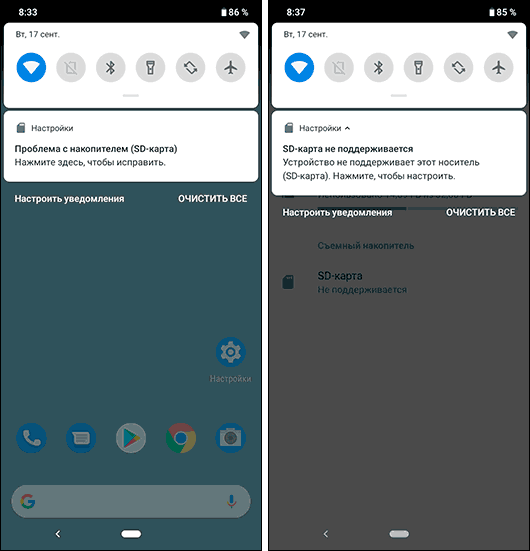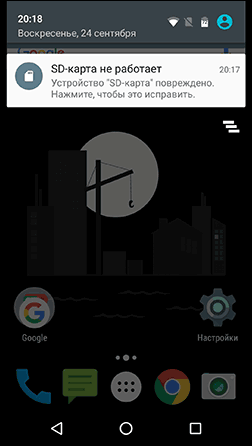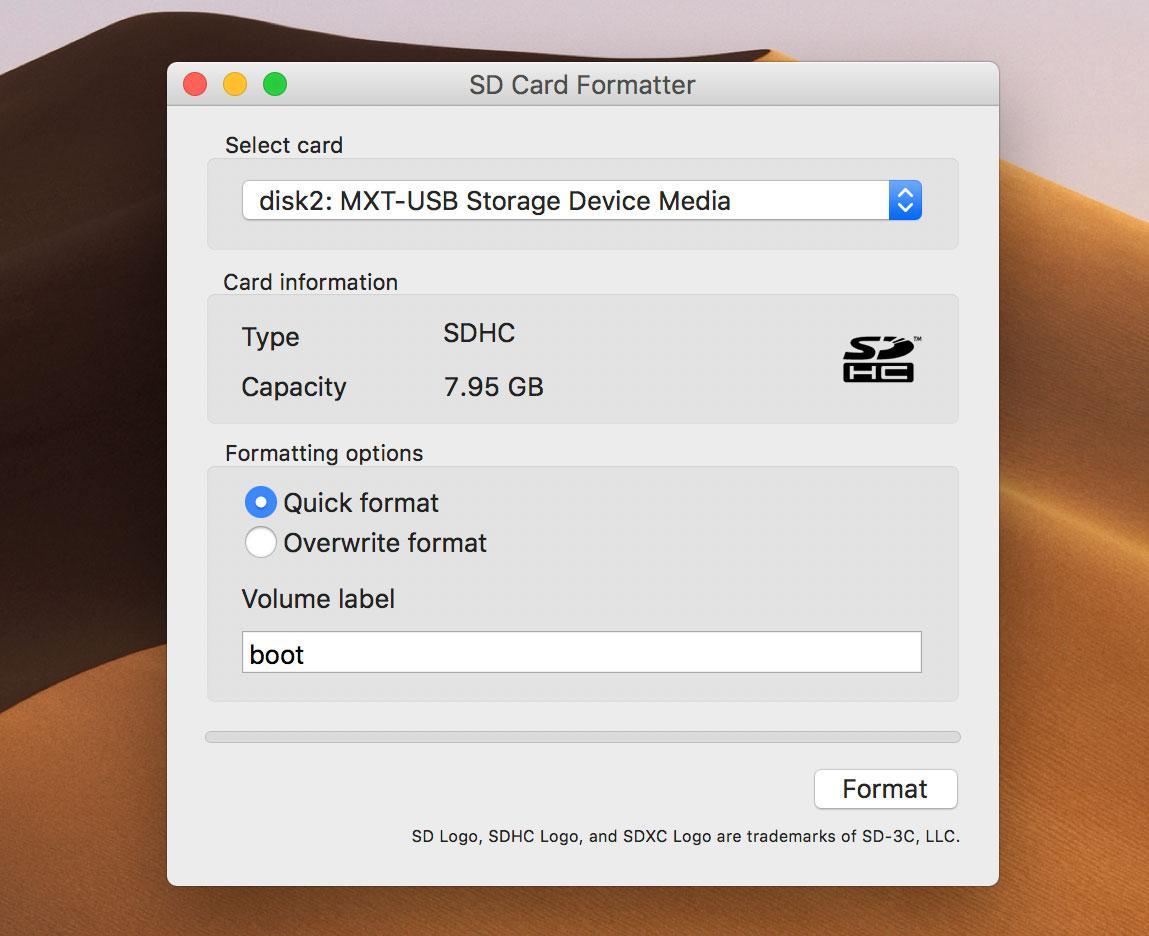- Android не видит карту памяти Micro SD — как исправить
- SD карта не работает или Устройство «SD карта» повреждено
- Неподдерживаемая карта памяти
- Загрязненные контакты карты памяти или слота для неё
- Телефон не видит карту памяти — видео
- Дополнительная информация
- Андроид не видит карту памяти — причины и решение проблемы
- Возможные причины, почему Андроид не видит карту памяти
- Стандартная процедура по исправлению ошибки
- Что делать, если на телефоне Андроид ошибка «СД-карта не поддерживается»
- Android не видит флешку из-за неправильного формата
- MicroSD вышла из строя
- Повреждение или загрязнение контактов
- Программный сбой
Android не видит карту памяти Micro SD — как исправить

В этой инструкции подробно о возможных причинах проблемы и о том, как исправить ситуацию, если карта памяти не работает с вашим Android устройством. Примечание: пути в настройках приведены для чистого Android, в некоторых фирменных оболочках, например, на Samsung, Xiaomi и других, они могут немного отличаться, но находятся примерно там же.
SD карта не работает или Устройство «SD карта» повреждено
Самый частый вариант рассматриваемой ситуации, при которой ваше устройство не совсем «не видит» карту памяти: при подключении карты памяти к Android отображается сообщение о том, что SD карта не работает и устройство повреждено или не поддерживается, причем в зависимости от марки и модели телефона, а также конкретной ситуации с картой памяти уведомления могут отличаться:
- SD-карта не поддерживается или Проблема с накопителем (SD-карта) на последних версиях чистого Android
- Проблема с накопителем (Карта памяти) или Неподдерживаемая карта памяти на телефонах Samsung Galaxy
- SD-карта не работает, устройство SD-карта повреждено на чистом Android предыдущих версий
- Возможны и другие варианты сообщения и сценария: например, одна карта памяти Micro SD может отображаться как две поврежденных карты памяти.
По нажатии на сообщение предлагается отформатировать карту памяти (или настроить её как портативный носитель или внутреннюю память на Android 6, 7, 8 и 9 Pie подробнее на эту тему – Как использовать карту памяти как внутреннюю память Android).
Это далеко не всегда говорит о том, что карта памяти действительно повреждена, особенно если она работает и использовалась на компьютере или ноутбуке. В данном случае частая причина такого сообщения — неподдерживаемая Android файловая система (например, NTFS) или просто отсутствие какой-либо файловой системы, что может получиться при некоторых манипуляциях с картой памяти на компьютере.
Как поступить в этой ситуации? Есть следующие варианты действий.
- Если на карте памяти присутствуют важные данные, перенесите их на компьютер (используя кард-ридер, кстати, встроенный кард-ридер есть почти во всех 3G/LTE модемах), а затем отформатируйте карту памяти в FAT32 или ExFAT на компьютере или просто вставьте в ваше Android устройство и отформатируйте как портативный накопитель или внутреннюю память (разница описывается в инструкции, ссылку на которую я давал выше), нажав по уведомлению о неподдерживаемой или поврежденной SD-карте. Либо зайдя в Настройки — Хранилище — SD карта или, на Samsung — в Настройки — Обслуживание устройства — Память — Карта памяти SD (может потребоваться открыть меню в этом разделе для форматирования, показано на видео ниже).
- Если на карте памяти отсутствуют важные данные, используйте средства Android для форматирования: либо нажмите по уведомлению о том, что SD карта не работает, либо зайдите в Настройки — Хранилище и USB накопители, в разделе «Съемный накопитель» нажмите по «SD-карта» с пометкой «Повреждено», нажмите «Настроить» и выберите вариант форматирования карты памяти (пункт «Портативный накопитель» позволяет использовать её не только на текущем устройстве, но и на компьютере). Путь для смартфонов Samsung был указан в предыдущем пункте.
Однако, если Android телефон или планшет не может отформатировать карту памяти и всё также не видит её, то проблема может быть не просто в файловой системе, о чем далее.
Примечание: то же сообщение о повреждении SD карты памяти или о том, что она не поддерживается без возможности прочесть её и на компьютере вы можете получить в случае, если она использовалась как внутренняя память на другом устройстве или же на текущем, но устройство было сброшено на заводские настройки. В этом случае вариант один — форматирование. Подробнее на тему: Можно ли восстановить данные с SD карты памяти, отформатированной как внутренняя память Android.
Неподдерживаемая карта памяти
Не все Android устройства поддерживают любые объемы карт памяти, к примеру, не самые новые, но топовые смартфоны Samsung Galaxy поддерживали Micro SD до 64 Гб памяти, «не топовые» и китайские — часто и того меньше (32 Гб, иногда — 16). Соответственно, если вставить в такой телефон карту памяти на 128 или 256 Гб, он её не увидит или сообщит о том, что она не поддерживается. Среди современных телефонов почти все могут работать с картами памяти 128 и 256 Гб, за исключением самых дешевых моделей (на которых всё еще можно встретить ограничение в 32 Гб даже сегодня).
Если вы столкнулись с тем, что телефон или планшет не определяет карту памяти, проверьте его спецификации: попробуйте найти в Интернете, поддерживается ли тот объем и тип карты (Micro SD, SDHC, SDXC) памяти, который вы хотите подключить. Информация по поддерживаемому объему для многих устройств есть на официальных сайтах и Яндекс Маркете, но иногда приходится поискать характеристики и в англоязычных источниках.
Загрязненные контакты карты памяти или слота для неё
В случае если в разъеме для карты памяти на телефоне или планшете скопилась пыль, а также в случае окисления и загрязнения контактов самой карты памяти, она может быть не видна Android устройству. В этом случае можно попробовать почистить контакты на самой карте (например, ластиком, аккуратно, положив ее на плоскую твердую поверхность) и, при возможности в телефоне (если к контактам есть доступ или вы знаете как его получить).
Реже бывают возможны и более серьезные повреждения контактов внутри телефона или, иногда — самой карты памяти. В первом случае телефон не будет видеть никакие карты памяти, а не только одну, во втором — карта памяти не будет читаться ни на одном устройстве.
Телефон не видит карту памяти — видео
Дополнительная информация
Если ни один из описанных выше вариантов не подошел и Android всё также не реагирует на подключение карты памяти и не видит её, попробуйте следующие варианты:
- Если карта памяти при подключении через кард-ридер к компьютеру видна на нем, попробуйте просто отформатировать её в FAT32 или ExFAT в Windows и снова подключить к телефону или планшету.
- Если при подключении к компьютеру карта памяти не видна в проводнике, но отображается в «Управление дисками» (нажать клавиши Win+R, ввести diskmgmt.msc и нажать Enter), попробуйте выполнить с ней действия из этой статьи: Как удалить разделы на флешке, после чего подключить к Android устройству.
- Если форматирование средствами телефона или на компьютере не удается, попробуйте использовать специальную утилиту SD Card Formatter (на компьютере) — потенциально она может увидеть и выполнить форматирование карты памяти даже в том случае, когда в проводнике она не видна. Программа доступна на официальном сайте https://www.sdcard.org/downloads/formatter/index.html
- В ситуации, когда карта Micro SD не отображается ни на Android ни на компьютере (в том числе в утилите «Управление дисками»), а проблем с контактами, вы уверены, нет, с большой вероятностью, она была повреждена и её не получится заставить работать.
- Существуют «поддельные» карты памяти, часто приобретаемые в китайских Интернет-магазинах, на которых заявлен один объем памяти и на компьютере он и отображается, но фактический объем меньше (реализуется это с помощью прошивки), такие карты памяти могут не работать на Android.
Надеюсь, один из способов помог решить проблему. Если же нет, опишите в комментариях подробно ситуацию и что уже делалось для исправления, возможно, мне удастся дать полезный совет.
Источник
Андроид не видит карту памяти — причины и решение проблемы
Весьма распространенным случаем является отказ карты памяти работать на смартфоне. Пользователь гаджета начинает «ломать голову» над проблемой, ведь без такой специальной флешки не обойтись, когда необходимо сохранить большое количество информации. Не стоит паниковать, нужно последовательно разобраться, почему телефон не видит карту памяти Android.
Возможные причины, почему Андроид не видит карту памяти
Чтобы понять как решать проблему, необходимо сначала найти «точку сопряжения» сбоя и причины. Существует несколько вариантов, почему телефон не видит СД карту на Андроид:
- Сбой в работе программного обеспечения смартфона.
- Съемный носитель не поддерживается данной моделью телефона.
- На гаджете накопилось много временных файлов, которые мешают его работе.
- Карта MicroSD вышла из строя или она полностью заполнена.
- Пользователь некорректно отформатировал съемный носитель.
- MicroSD ранее работала с неизвестной смартфону файловой системой и имеет специфическую разметку, несовместимую с операционной системой.
- Повреждение слота для карты.
Для каждой ситуации есть определенное пошаговое решение.
Стандартная процедура по исправлению ошибки
Если причина того, что Андроид не видит микро СД-карту, некритична, можно проделать несколько несложных манипуляций:
- Перезагрузить телефон. Порой проблема бывает весьма банальной – произошел небольшой сбой в работе девайса.
- Можно также попробовать вытащить карту и вставить ее снова.
- Чтобы выяснить работает ли MicroSD, следует поместить ее в другое устройство для проверки.
- Возможно, поможет удаление кэш-данных на телефоне. Если на устройстве накопилось много временной информации, необходимо почистить его от них, пройдя путь «Настройки» – «Память устройства» – «Кэш-данные» или «Настройки» – «Обслуживание устройства» – «ОЗУ» (данное место хранения временных файлов находится на Самсунге, каждая модель телефона имеет свою версию меню). Очистка избавит от некоторых сбоев девайса.
Можно также осуществить проверку ошибок внешнего носителя. Для этого нужно сделать следующее:
- Подключить карту в слот USB ПК через специальный переходник, который называется картридером.
- В разделе «Мой компьютер» нажать правой кнопкой мыши на появившемся подключении диска и выбрать «Свойства».
- В новом окне следует кликнуть на вкладку «Сервис».
- В разделе «Проверка диска на наличие ошибок» нажать на кнопку «Выполнить проверку».
- Установить галочки в пунктах «Автоматически исправлять системные ошибки» и «Проверять и восстанавливать поврежденные сектора».
Обратите внимание! Обладатель смартфона может попробовать отформатировать съемный носитель, но процесс форматирования удалит все данные с карты.
Что делать, если на телефоне Андроид ошибка «СД-карта не поддерживается»
Бывает, что пользователь задается вопросом: SD-карта не поддерживается Android, что делать? Ответом становится тот факт, что внешние носители нового поколения не совместимы с некоторыми устаревшими моделями телефонов. Часто проблема кроется в объеме MicroSD. Если смартфон, например, устаревшей модели LG принимает карты весом только до 64 Гб, а пользователь приобрел флешку со 128 Гб, то она никак не будет работать на таком устройстве. Перед покупкой карты всегда следует учитывать этот момент. Информация по данной теме описана в инструкции к телефону.
Обратите внимание! Если смартфон не совсем новый, то лучше приобретать карту объемом не больше 32 Гб или 64 Гб.
Android не видит флешку из-за неправильного формата
Если Андроид не видит флешку на телефоне, то, возможно, она имеет неверный формат таблицы файлов. Лучший вариант для устранения данной проблемы является форматирование внешнего носителя. Для этого надо подключить MicroSD напрямую к ноуту или стационарному компьютеру с помощью картридера. Открыв раздел «Мой компьютер» и нажав правой кнопкой мыши на появившийся съемный диск, нужно кликнуть на пункт «Форматировать». Далее в появившимся окне следует выбрать файловую систему exFAT и поставить галочку рядом с «Быстрое (Очистка оглавления)» и нажать «Начать». После этого произойдет очистка флешки.
Форматировать карту можно и без подключения к ПК. Достаточно найти раздел «Настройки» на смартфоне, выбрать пункт «Память», отыскать строку «Карта памяти SD» – «Форматировать карту памяти SD». После этого можно вытащить и снова вставить носитель в слот. Но лучше всего воспользоваться первым вариантом, так как он самый действенный.
Работа в SD Card Formatter
Если форматирование приведенными выше способами невозможно по причинам того, что компьютер не видит SD-карту Android, то можно скачать и установить на ПК специальную утилиту SD Card Formatter. Достаточно вставить в компьютер картридер с MicroSD, запустить программу и отформатировать съемный носитель
MicroSD вышла из строя
Карта памяти, как и любое другое устройство, может прийти в негодность. Причиной зачастую становится механическое или термальное повреждение (перегрев), либо окисление контактов из-за попадания влаги, а также частая переустановка носителя без использования режима предварительной остановки.
В этих случаях восстановлению MicroSD не подлежит, необходимо будет приобрести новую. Данные с флешки иногда можно восстановить, обратившись к специалисту.
Повреждение или загрязнение контактов
Повреждение контактов тоже является распространенной проблемой, так как карта памяти довольно хрупкая и маленькая вещь. Если часто и неаккуратно вытаскивать и вставлять съемный носитель, то может повредиться не только карта, но и сам слот для нее в телефоне. Починить его еще можно, но восстановить MicroSD не получится.
Если пользователь не уверен, что причина в поломке карты, он может попробовать почистить ее контакты и слот от пыли. При ее скоплении может произойти сбой в работе устройства.
Обратите внимание! Контакты внешнего носителя от пыли или окисления можно аккуратно почистить обычным ластиком или мягкой салфеткой, предварительно поместив MicroSD на твердую поверхность.
Программный сбой
Бывает, что в ошибке виновата не карта памяти, а само устройство. В этом случае нужно проверить программное обеспечение смартфона. Необходимо указать другое место для сохранения данных на съемном носителе в параметрах телефона (раздел «Хранилище»). Вторым вариантом является прошивка устройства с помощью специалиста.
Теперь, узнав все причины возможных неисправностей MicroSD, можно легко и быстро решить данную проблему. Если пользователь не уверен в своих силах и не может сам настроить устройство, то лучше либо заменить карту памяти на новую, либо обратиться к знающему человеку. Необходимо помнить, что MicroSD – хрупкая вещь, с которой нужно обращаться очень осторожно.
Источник